森林资源档案管理系统操作手册GIS版.docx
《森林资源档案管理系统操作手册GIS版.docx》由会员分享,可在线阅读,更多相关《森林资源档案管理系统操作手册GIS版.docx(33页珍藏版)》请在冰豆网上搜索。
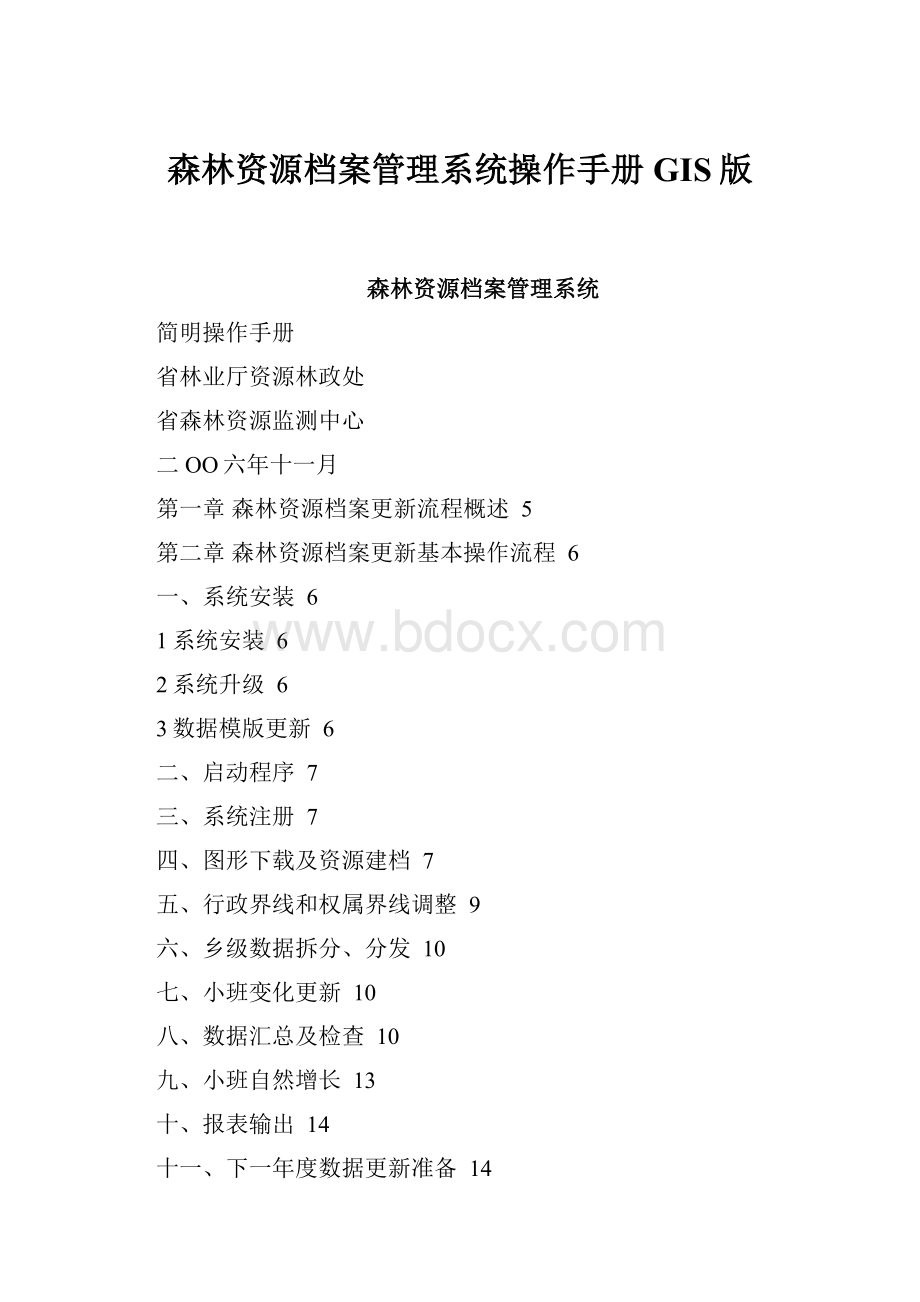
森林资源档案管理系统操作手册GIS版
森林资源档案管理系统
简明操作手册
省林业厅资源林政处
省森林资源监测中心
二OO六年十一月
第一章森林资源档案更新流程概述5
第二章森林资源档案更新基本操作流程6
一、系统安装6
1系统安装6
2系统升级6
3数据模版更新6
二、启动程序7
三、系统注册7
四、图形下载及资源建档7
五、行政界线和权属界线调整9
六、乡级数据拆分、分发10
七、小班变化更新10
八、数据汇总及检查10
九、小班自然增长13
十、报表输出14
十一、下一年度数据更新准备14
第三章小班变化更新基本操作步骤16
一、启动程序16
二、系统注册16
三、更新数据准备16
四、小班变化更新17
五、图形、属性数据库记录匹配检查23
六、小班更新数据审核25
七、零星采伐数据分摊25
八、导出更新数据26
第四章图像配准27
一、启动程序27
二、打开图像及输入图幅号27
三、添加控制点27
四、图像配准27
附录一更新说明28
一、新增加的功能28
1增加了层代号设置和查看功能.28
2增加了数据表及报表模版.28
3增加了面积平差功能.29
4增加了林带属性更新功能.29
5增加了林带图形合并功能.29
6增加了将林带数据导入到二类林相图功能.29
7增加了“龄级龄组”,“立地类型”,“层代号”等因子自动取值功能30
8增加了各县数据上报,市,省级统计汇总的功能.30
9增加与重点公益林数据库的数据转换功能.31
二、原功能修改和完善32
1系统注册32
2自然增长32
3报表32
4零星采伐33
5批量修改33
6非林地33
7四旁树33
8右键快捷菜单功能.33
森林资源档案计算机更新工作是我省2006年林业信息化建设的重中之重。
运用现代最先进的3S技术和数据库技术进行森林资源档案管理和更新,将极大提高我省林业部门管理水平,提升林业信息化技术水平。
为了更好地推动森林资源档案管理和更新工作开展,在国家林业局森林资源管理司组织下,国家林业局调查规划投入开发《森林资源档案管理系统》。
目前,该软件已开发完成,并于2006年10月在浏阳完成试点。
在浏阳试点成功的基础上,省林业厅资源林政处和省森林资源监测中心为该套软件编写了《森林资源档案管理系统简明操作手册》,以供各级林业部门参考使用。
由于时间仓促,系统和手册难免会有错误之处。
如有好的意见和建议,请联系省森林资源监测中心,以促进本系统的改进和完善。
联系方式:
林业专网:
“上传下载”:
目录“上传”下“省森林资源监测中心”
“通信薄”:
省森林资源监测中心“个人”
电话:
0
传真:
0(自动)
系统注册
图形下载
从省厅下载县级二类图形数据
资源建档
根据县级二类图形数据建立县级二类资源档案本底数据
乡级数据拆分与分发
将县级数据拆分为各乡级数据,为数据更新做准备
小班变化更新
r>x
i1
根据经营活动更新二类数据
更新数据上报
导出各乡镇小班变化更新数据
进入到下一年度的更
接受乡级单位
更新数据
数据审核
小班自然增长
报表输出
数据备份及下年度
数据更新准备
导入各乡镇小班变化更新数据
对各乡镇更新数据进行完整性、逻辑性检查
碾据森林生长率进行自然增长更新
统计汇总,生成各类报表
备份更新完成数据,准备下
年度更新数据
第一章森林资源档案更新流程概述
森林资源档案更新工作是林业信息化的重要基础工作,需要各级林业部门积极
配合,促进工作的顺利展开。
针对档案更新工作的实际运作情况,运用《森林资源档案管理系统》软件时,请遵循《森林资源档案更新工作流程图》进行操作。
>
建立县级初始数据
森林资源档案更新工作流程图
第二章森林资源档案更新基本操作流程
一、系统安装
1系统安装
在电脑上第一次安装《森林资源档案管理系统》,双击《森林资源档案管理系统》光盘目录下的运行文件Setup.exe,进行安装。
初次安装,在“安装类型选择”步骤中选择“自定义安装”,确认将所有安装组件选上。
2系统升级
当省厅下发新版本的《森林资源档案管理系统》软件,请按以下步骤升级系统。
卸载旧程序。
如果已经装了旧程序,请在“控制面板”中卸载旧程序,然后查找到旧安装目录下的zydocmis\data\int文件夹,手动删除int文件夹。
同时将data目录下的数据备份在别处。
安装新程序。
双击《森林资源档案管理系统》光盘目录下的“运行环境”下的
“setup.exe”文件,即可安装新程序。
在安装过程中,选择“自定义安装”,将
“arcengine环境”前的勾去掉,新程序安装不需要再次安装arcengine环境。
3数据模版更新
在程序安装好后,注册到县级单位,需要接收新的数据模版。
新的数据模版存放在《森林资源档案管理系统》光盘目录下“报表”文件夹下(包含“层代号数据表文件”:
t_layer_rule.DBF和“报表模板文件”:
zyupdown.db)。
(a)层代号数据表文件接收
t_layer_rule.DBF是层代号数据表文件。
进入系统后,在“系统管理”-“技术规程”-“外业调查用层代号”中可以接收此文件,即可导入层代号表。
注意保存。
(b)报表文件接收
zyupdown.db是“报表和数据表的模板文件”。
进入系统后,在“数据管理”-“数据接收”中可以接收此文件,即导入表和数
据表的模板文件
(c)“导出重点公益林小班数据”任务接收
在zyupdown.db中,也包含“导出重点公益林乡村代码”和“导出重点公益林小班数据”的两个任务文件。
在核定国家重点公益林时,需要用到这两个任务。
在“工具”-“数据接口”中可以接收此文件,具体操作请参阅《省重点公益林管理系统用户手册》。
二、启动程序
双击桌面“森林资源档案管理系统”图标,进入系统。
用户名填写“system",密码无,点确定即可。
三、系统注册
点菜单“系统管理”---“系统初始化”“系统注册”,弹出“统计单位信息
注册”窗口。
在左边树形目录中选择注册的县级单位,“始建年度”选择二类调查外业完成时间(如2003年或2004年完成二类调查外业的,根据情况选择;2003年以前完成二类调查外业,数据和图形都已经更新到某一年份的,应选择该年份。
),“当前年度”选择数据更新的年度(如2003年完成二类调查的,更新2004年数据时选2004,更新2005年数据时选2005),存储路径选择程序默认路径,确认。
注册完成后,再次点菜单“系统管理”---“系统初始化”“系统注册”,以
确认注册单位、注册年份无误。
如错误,请重新“系统注册”。
注意:
如果没有正确注册,可能会引起后续操作时某些功能无法使用或数据出错。
四、图形下载及资源建档
各县级单位二类林相图数据已由省森林资源监测中心同志准备好带下去,图形下载及资源建档两项操作暂不需要县级单位处理。
在资源建档及以后的更新工作中,有两项要求大家掌握
1.图形数据库重复记录检查和修改
从主界面点菜单“资源更新”“小班变化更新”,进入到“森林资源变化数
据维护”界面;点菜单“查询”“图形属性查询”,弹出“图形属性查询”窗口,
将“显示全部”打“V”,窗口中将显示全县所有的小班记录;点“唯一性检查”按钮(第五个按钮),如果小班有重复,窗口中将列出重复的两条或多条记录,将选中其中的一组重复记录(选中的记录以深蓝高亮度显示),点“根据选中记录定位图形”,光标将定位到重复小班上。
当重复小班属于同一个村或林班时,点“属性修改”按钮(第二个按钮),弹出“属性编辑”窗口,依次点“最大小班号”,“计算关联字”,确定;当重复小班不属于同一个乡、村或林班时,应根据具体情况,确定该小班的行政归属,点“属性修改”按钮(第二个按钮),弹出“属性编辑”窗口,先修改“乡(林场)”或村(作业区)或林班,然后依次点“最大小班号”,“计算关联字”,确定;如有两条以上重复记录,依此法修改其他记录,直至没有重复记录。
回到“图形属性查询”窗口,选中修改过的两条或多条记录(注:
按住shift
键不放,鼠标左键依次点击可以选中多条记录),点“图形面积转为小班面积”(倒数第一个按钮),再点“保存”按钮(倒数第四个按钮)。
注意,在点“保存”按钮时,一定要选中修改完的多组重复记录(一组重复记录有两条或多条)。
2.乡镇、村代码和乡镇、村名称重复记录检查和修改
进入主菜单数据导入导出DBATABLE---SUBUNIT进入“数据导人导
出”窗口,点“浏览”,窗口中将显示全县的乡镇、村代码。
点“唯一性”---“重复字段”,弹出“字段选择窗口”。
1)乡镇、村代码重复记录检查和修改
先选择“乡(镇、场)代码”和“村(工区)代码,确认,窗口中将列出代码有重复的记录,根据具体情况进行修改,点“确认”,回到“数据导人导出”窗口,点“保存”,系统将修改好的数据进行保存。
(2)乡镇、村名称重复记录检查和修改
乡镇、村代码重复记录检查和修改完成后,选择“乡(镇、场)名称”和“村(工
区)名称,确认,窗口中将列出“乡(镇、场)名称”和“村(工区)名称重复的记录,修改和保存方法同上。
检查和修改完成后,点“关闭”退出“数据导人导出”界面。
五、行政界线和权属界线调整
自二类调查完成后有乡镇合并、村合并等情况时,需进行行政界线和权属界线调整。
行政界线和权属界线调整统一在2006年数据更新完成之后一次性改动。
调整方法为:
点菜单“系统管理”---“系统初始化”“行政界线调整”,进
入到“行政界线调整”界面。
在右侧选择行政单位合并方式,在左侧上面选框下拉选择原单位,这时在中间上半部分列表中将列出所选原单位的所有小班;然后在左侧下面选框下拉选择目标单位,在中间下半部分列表中将列出所选目标单位的所有小班;点击右侧按钮“进行界线调整”,可在中间下半部分列表中预览到将原单位小班合并到目标单位的情况;如果调整结果无误,可以点击“保存调整结果”进行保存。
调整完成,点“关闭”退出“行政界线调整”界面。
特别注意:
在进行行政界线和权属界限调整时,一定要确保乡村代码和二类小班无重复记录
六、乡级数据拆分、分发
1.乡级数据拆分
点菜单“资源更新”---“小班变化更新”,进入到“森林资源变化数据维护”界面,点菜单“更新”“按乡级单位更新”,弹出“乡级数据准备”界面。
选择需拆分的乡级单位,“拷贝到哪一年数据”选择更新年份的上一年,点击“运行”,系统将注册的县级单位数据拆分成所选乡镇数据,数据将存放在安装目录下以乡镇命名的文件夹中。
继续选择需拆分的其他乡级单位,将县级数据拆分为各个乡镇级数据。
注意:
(1)乡级数据拆分的时间比较长,请耐心等待,拆分完成后按确定即可。
(2)如果县数据量不大,可不进行数据拆分,直接在县级单位下进行数据更新即可。
(3)可根据需要,将县级单位分成几个片,每一片可包含多个乡镇。
2.乡级数据分发
将系统安装目录下以乡镇命名的文件夹拷贝给乡级数据更新的负责人。
例如,浏阳市的数据更新,系统安装在D盘,则在“D:
\program”
路径下有浏阳市各乡镇命名的文件夹(注:
430181为浏阳市行政代码)。
乡级数据更新的负责人接收到拷贝数据后,拷贝到安装盘相同目录下即可(如果没有县级单位行政代码的文件夹,请预先注册到该乡所属的县级单位)。
七、小班变化更新
参阅“第三章小班变化更新基本操作步骤”。
八、数据汇总及检查
1.新建更新年度二类林相图
点“资源更新”-“小班变化更新”,进入到“森林资源变化数据维护”界面;点“文件”-“新建图层”,“图层模版”选择“二类林相图”,年份选更新年份,是否同时创建属性表前打勾,确定。
此项操作将为县级单位新建一个空白的更新年份二类林相图,用于导入各乡镇的更新数据。
2.导入更新数据
点击“更新”下的“导入更新数据”,选择各个乡镇目录下的“zyupdate.mdb”文件,按“确定”按钮,将导入各乡镇更新数据,数据存放在以该县行政代码命名的目录下,文件名为“zyupdate.mdb”。
3.小班数据审核汇总的各乡镇数据需经过严格审核,方可进行下一步自然增长更新和统计报表工作。
小班数据审核包括完整性检查和逻辑性检查。
(1)小班完整性检查及修改
(a)小班完整性规则设置本系统软件安装时已经设置了常用的小班完整性规则,如果省厅有新增加的完整性规则下发,则需要清空系统中存放的旧的完整性规则,然后导入省厅下发的新规则。
导入方法为:
点“系统管理”-“参数设置”-“完整性关系设置”,进入到“小班因子完整性设置”界面。
点“清空”按钮(工具条倒数第5个),清空旧的完整性规则。
点击“将文件数据导入到当前窗口”按钮(工具条倒数第4个),导入省厅下发的新规则。
点击“保存”按钮(工具条第1个),退出。
(b)小班完整性检查
点“资源更新”-“小班更新审核”,进入到“数据审核”窗口。
在左边树形目录中打勾选择需进行审核的乡镇,点菜单“记录”-“提取数据”,提取乡镇数据;点“数据审核”-“记录完整关系检查”,弹出“小班调查因子完整关系检查设置”界面;点“检查”按钮,对数据进行完整关系检查,不符合逻辑规则的小班记录和字段将分别在左边和中间窗口全部列出来。
(c)不符合完整性规则的小班记录修改在“数据审核”标题栏下第一行选中“修改”按钮,将“浏览”状态切换为“修改”状态。
在“小班信息完整性检查”窗口左边列出了所有不符合完整性规则的小班,双击小班选中该条记录,根据窗口下面列出的信息提示补充或修改相关因子。
修改完所有记录,点返回关闭“小班信息完整性检查”窗口,点击“保存”(“文件”菜单下第一个按钮)对修改结果保存。
再次点“数据审核”-“记录逻辑关系检查”,“检查”按钮,直至没有再出现不符合逻辑规则的小班记录为止。
注意:
修改完后,一定要退出“小班信息完整性检查”界面,点击“保存”(“文件”菜单下第一个按钮)进行保存才有效。
没有退出“小班信息完整性检查”界面,直接点击“保存”按钮将不能保存成功。
(2)小班逻辑性检查和修改
(a)小班逻辑规则设置
本系统软件安装时已经设置了常用的小班逻辑规则,如果省厅有新增加的逻辑规则下发,则需要清空系统中存放的旧的逻辑规则,然后导入省厅下发的新规则。
导入方法为:
点“系统管理”-“参数设置”-“逻辑性关系设置”,进入到“小班调查因子逻辑关系检查设置”界面。
点“清空”按钮(工具条倒数第5个),清空旧的逻辑规则。
点击“将文件数据导入到当前窗口”按钮(工具条倒数第4个),导入省厅下发的新规则。
点击“保存”按钮(工具条第1个),退出。
(b)小班逻辑性检查
点“资源更新”-“小班更新审核”,进入到“数据审核”窗口。
。
点“记录”-“提取数据”,提取乡镇数据;点“数据审核”-“记录逻辑关系检查”,弹出“小班调查因子逻辑关系检查设置”界面;点“检查”按钮,对数据进行逻辑关系检查,不符合逻辑规则的小班记录将列出来。
(c)不符合逻辑规则的小班记录修改
不符合逻辑规则的记录修改可进行统改和单个修改。
如提示出错信息“地方公益林保护等级为“一般公益林”。
点击该条信息最右边按钮(。
。
。
),弹出属性编辑窗口,保护等级前打勾,字段值选择为“一般公益林”,确定。
返回到“小班调查因子逻辑关系检查设置”窗口,这时该条出错信息边的修改容列将记录下刚才的修改容,点击“修改”,完成修改,但注意这时还没有保存修改容,点击“返回”或关闭该窗口。
点击“保存”(“文件”菜单下第一个按钮)。
对于不能统改的记录,要根据实际情况,逐个小班进行修改。
在“数据审核”标题栏下第一行选中“修改”按钮,将“浏览”状态切换为“修改”状态。
在“小班调查因子逻辑关系检查设置”窗口左边列出了所有不符合逻辑规则的小班,双击小班选中该条记录,根据出错信息提示修改因子。
修改完所有记录,返回,点击“保存”(“文件”菜单下第一个按钮)。
再次点“数据审核”-“记录逻辑关系检查”,“检查”按钮,直至没有再出现不符合逻辑规则的小班记录为止。
注意:
修改完后,一定要退出“小班调查因子逻辑关系检查设置”界面,点击“保存”(“文件”菜单下第一个按钮)进行保存才有效。
没有退出“小班调查因子逻辑关系检查设置”界面,直接点击“保存”按钮将不能保存成功。
九、小班自然增长
1.森林生长率表设置
本系统软件安装时已经预设置了一个森林生长率表,此表仅供参考,各县级单位可根据当地实际情况,修改或自行设置森林生长率表。
森林生长率表中平均胸径和平均树高的生长率暂时不需要设置,仅设置蓄积量(材积)生长率即可。
如有预设的森林生长率表,可以导入到系统;如没有现成的森林生长率表,用户也可自行录入。
森林生长率表导入。
点主界面菜单“数据管理”-“数据导入导出”,进入到“数据导入导出”界面。
在左侧树形目录下找到“AdaptiveServerAnywhere”-“DBA-“TABLE-“T_GROW_RATE选中,点击“导入”按钮,“快速从文件导入”,选择省厅下发的森林生长率表“T_GROW_RATE.txt或“T_GROW_RATE.db文件,点击右下窗口上方按钮“浏览”,可看到窗口中出现导入的森林生长率表,点击“保存”。
森林生长率表录入。
点主界面菜单“系统管理”-“技术规程”-“森林生长量(率)表”,进入到“森林生长率”。
在相应各空格栏中输入各树种(组)各龄组的材积生长率。
点击菜单“毛竹株数生长率”弹出一个窗口,可输入毛竹的株数生长率。
设置完成,点击菜单“文件”-“保存”或点“文件”菜单下的“保存”图标(第1个按钮)进行保存。
如果需要将森林生长率表输出为其它格式,可点菜单“文件”-“另存为”,选择文件类型,可输出“dbf”(数据库文件),“txt”(文本文件),“xls”(Excel
文件)。
同样,如果已经有其它格式的森林生长率表,也可将其导入到系统中来。
点菜单
“文件”-“从文件输入”,选择相应文件。
2.小班自然增长
点菜单“资源更新”-“小班自然增长”,进入到“小班自然增长”界面。
在左边树形目录中打勾选中更新的单位,按照首行提示,依次点击“提取数据”,“更新数据”,“保存数据”按钮完成小班自然增长。
当自然增长更新完成的数据有误时,可以点击“恢复数据到更新前状态”按钮进行恢复。
十、报表输出
点菜单“资源更新”-“森林资源现状统计”,进入到报表统计界面。
在左边树形列表中选中统计报表,点击菜单“报表”-“生成统计数表”,弹出“报表统计汇总”界面。
选择统计级别,在需要生成的报表前打勾,点“建表”,弹出建表成功信息,确定,再点“生成”,即可生成所选的报表。
生成的报表可以导出为Excel表,以供打印输出。
点菜单“文件”-“另存为Excel”,立即弹出了Excel格式的报表。
系统默认将报表存放在安装目录下的report_excel文件夹下。
十一、下一年度数据更新准备
1.数据备份与恢复
一年的数据更新完成后,请将其备份存档。
点主界面菜单“数据管理”-“数据备份”,进入到“数据备份”界面。
选择更新数据备份存放的目录(不选择备份目录,默认状态下系统自动将数据备份到安装目录下的\data\backup文件夹下),点击“开始”按钮,系统将备份一个压缩数据包,文件名为“森林资源系统备份20061103.rar”(后八位数字为更新的日期)。
完成后,关闭“数据备份”窗口。
如果下一年度更新严重失误,需要恢复上一年度数据时,可将备份数据解压缩恢复。
点“数据管理”-“数据恢复”,进入到“数据恢复”界面。
选择更新数据备份存放的目录,点击“备份记录”,在下表中将弹出备份目录下存放的不同时间备份的数据,选择需要恢复的数据,点“开始”按钮,系统将恢复备份时间的数据。
完成后,关闭“数据恢复”窗口。
2.下一年度数据更新准备一年的数据更新完成并备份存档后,可以进入到下一年度的数据更新,即从“第五步骤:
乡级数据拆分、分发”开始新一轮的数据更新工作。
注意事项:
1.请确保以上操作均为注册在县级单位时进行的,若注册为乡镇单位,以上某些功能可能无法实现。
在菜单“帮助”---“关于”下列出了当前操作的注册单位和注册年份,可以点击查看,如错误,请重新“系统注册”。
2.小班数据更新过程中,当需切换为其他乡镇单位操作时,请先退出程序后重新进入。
3.在小班变化更新时,当程序不能实现某一功能(但以前能)或运行出错时,点击“文件”—“保存地图”,退出程序,再重新启动即可。
4.如操作不熟练,强烈建议在每次重大数据改动前备份一份数据,以便随时恢复。
如可拷贝整个县级数据(安装目录\data文件夹下以县级单位行政代码命名的整个文件夹)到另一个硬盘中,在发生误操作时,可将数据恢复。
在拷贝数据时,一定要先退出程序再进行拷贝,否则无法完整拷贝数据
第三章小班变化更新基本操作步骤
一、启动程序
双击桌面“森林资源档案管理系统”图标,进入系统。
用户名填写“system",密码无,点确定即可。
二、系统注册
点菜单“系统管理”---“系统初始化”“使用单位选择”,弹出“选择更新
单位”界面。
选择更新单位(如下拉框中没有出现乡镇名称,点击下拉框右侧的“刷新”按钮后即可),确认乡级单位数据存放路径无误,点击“运行”,系统将切换到选择的乡级单位。
点菜单“系统管理”---“系统初始化”“系统注册”。
在左边树形目录中选
择乡级单位所属的县名称,“始建年度”选择二类调查外业完成年份,“当前年度”选择更新年份,切换到更新年份的数据库。
点菜单“帮助”---“关于”,确认注册单位为所选乡级单位,注册年份为更新年份。
如错误,请重新“系统注册”。
注意:
每次系统注册,“始建年度”始终选择二类调查外业完成年份。
三、更新数据准备
点菜单“资源更新”---“小班变化更新”,进入到“森林资源变化数据维护”界面。
查看左边树形目录有无更新年份上一年份的二类林相图(如更新2004年数据,
则上一年份二类林相图为“二类林相图2003”,以下简称“上一年份二类林相图”),如果没有,请点击菜单“文件”-“添加图层”,选择上一年份二类林相图,确定。
选中左边树形目录中的上一年份二类林相图,鼠标右键点击,在弹出快捷菜单中选中“设置为当前图层”。
点菜单“更新”“更新数据准备”,确认,将所选乡镇的上一年份末数据生成更新年份初始数据(如“